 Aunque formatear accidentalmente una tarjeta SD puede ser una experiencia frustrante, a menudo hay una buena posibilidad de recuperar los datos perdidos. En esta guía, te explicaremos el proceso para recuperar tarjetas SD formateadas tanto en Windows como en Mac, utilizando una combinación de software especializado de recuperación de datos y herramientas disponibles fácilmente.
Aunque formatear accidentalmente una tarjeta SD puede ser una experiencia frustrante, a menudo hay una buena posibilidad de recuperar los datos perdidos. En esta guía, te explicaremos el proceso para recuperar tarjetas SD formateadas tanto en Windows como en Mac, utilizando una combinación de software especializado de recuperación de datos y herramientas disponibles fácilmente.
Navegación rápida
¿Es posible recuperar archivos eliminados de una tarjeta SD formateada?
Sí, es posible recuperar archivos eliminados de una tarjeta SD formateada.
Esto se debe a que el método de formateo más común (llamado Formato rápido en Windows) solo marca el espacio de almacenamiento de la tarjeta como disponible, sin borrar los datos. En esencia, la tarjeta parece vacía, pero los archivos subyacentes permanecen intactos hasta que se sobrescriben con nuevos datos.
Entre las opciones disponibles, descargar un software de recuperación de tarjetas SD capaz de restaurar datos de una tarjeta SD formateada debe ser tu primer paso, ya que es más probable que ofrezca mejores resultados que otras soluciones.
Cómo recuperar datos de tarjeta SD formateada en Windows
Vamos a explorar 2 métodos que puedes utilizar para recuperar fácilmente tus datos perdidos de una tarjeta SD formateada en Windows.
Método 1: Recuperar datos de una tarjeta SD formateada utilizando software
Nuestra experiencia nos dice que Disk Drill Recuperación de Tarjetas SD es la mejor combinación entre facilidad de uso y funcionalidad que existe. La última versión de Disk Drill de CleverFiles, creada utilizando los principios y directrices más avanzados de diseño de la interfaz y la experiencia del usuario, destaca por su característico método de recuperación de un solo clic y su amplia variedad de funciones adicionales.

Su compañero para la recuperación de archivos borrados
Pasos para recuperar archivos borrados de tarjeta SD formateada
- Inserta la tarjeta SD formateada en tu computadora. Disk Drill puede detectar y recuperar incluso tarjetas SD que no se muestran en el Explorador de archivos, lo cual puede ser útil si a tu tarjeta no se le ha asignado una letra de unidad o no tiene un sistema de archivos.
- Escanea tu tarjeta SD con Disk Drill. Con la tarjeta SD insertada, puedes iniciar Disk Drill y seleccionar la tarjeta de la lista de dispositivos de almacenamiento disponibles. Haz clic en el botón Buscar datos perdidos para comenzar el proceso de recuperación. Puedes esperar a que Disk Drill termine de escanear o elegir revisar los archivos encontrados mientras el escaneo continúa en segundo plano.
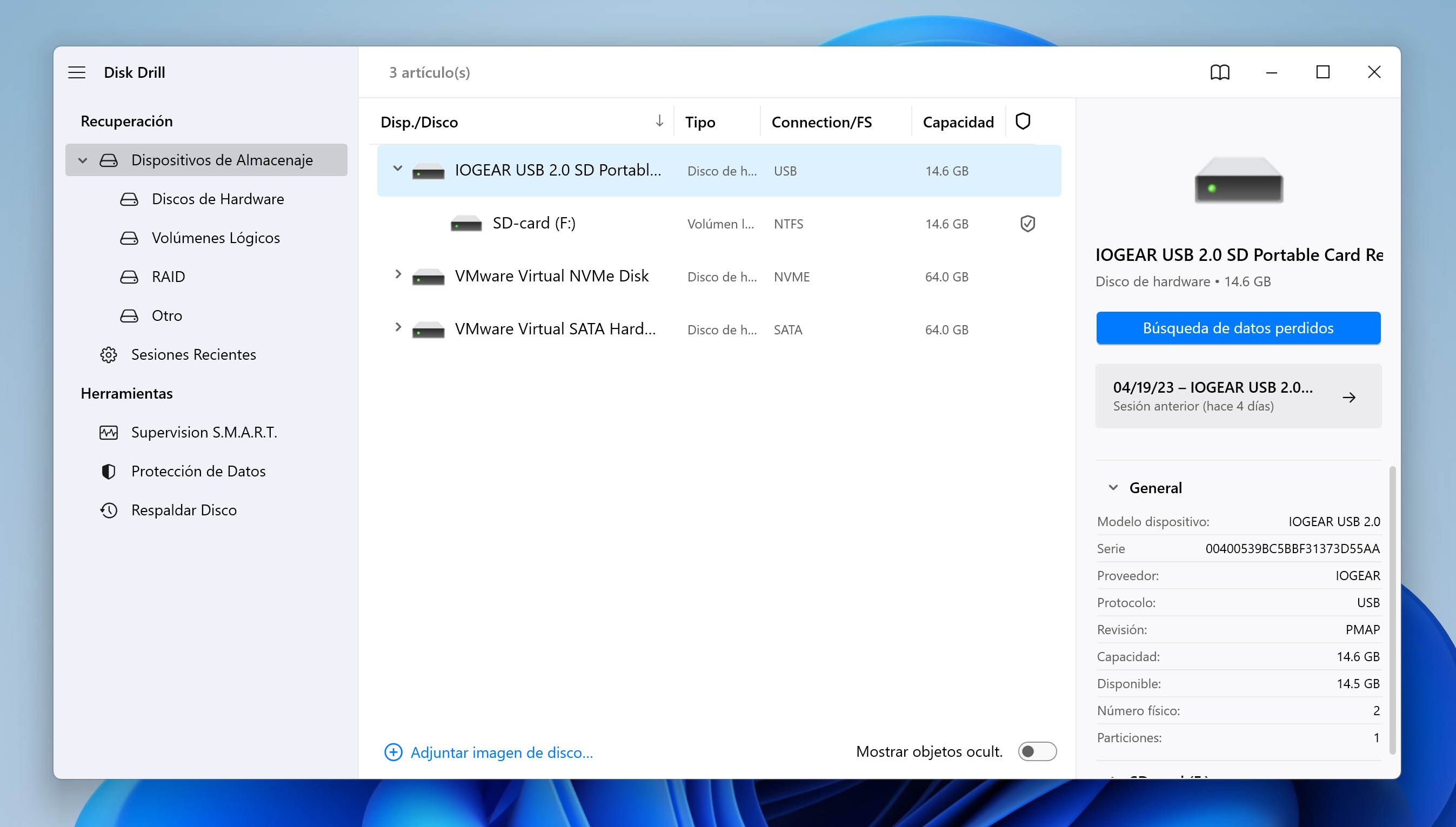
- Previsualiza tus archivos. Cuando Disk Drill localice contenido perdido en tu tarjeta SD formateada, te dará la opción de restaurar todo o priorizar los archivos que más necesitas. Si optas por el método manual, podrás previsualizar y seleccionar los archivos que deseas recuperar. También puedes activar filtros de resultados de escaneo para mostrar solo ciertos archivos, como imágenes o videos.
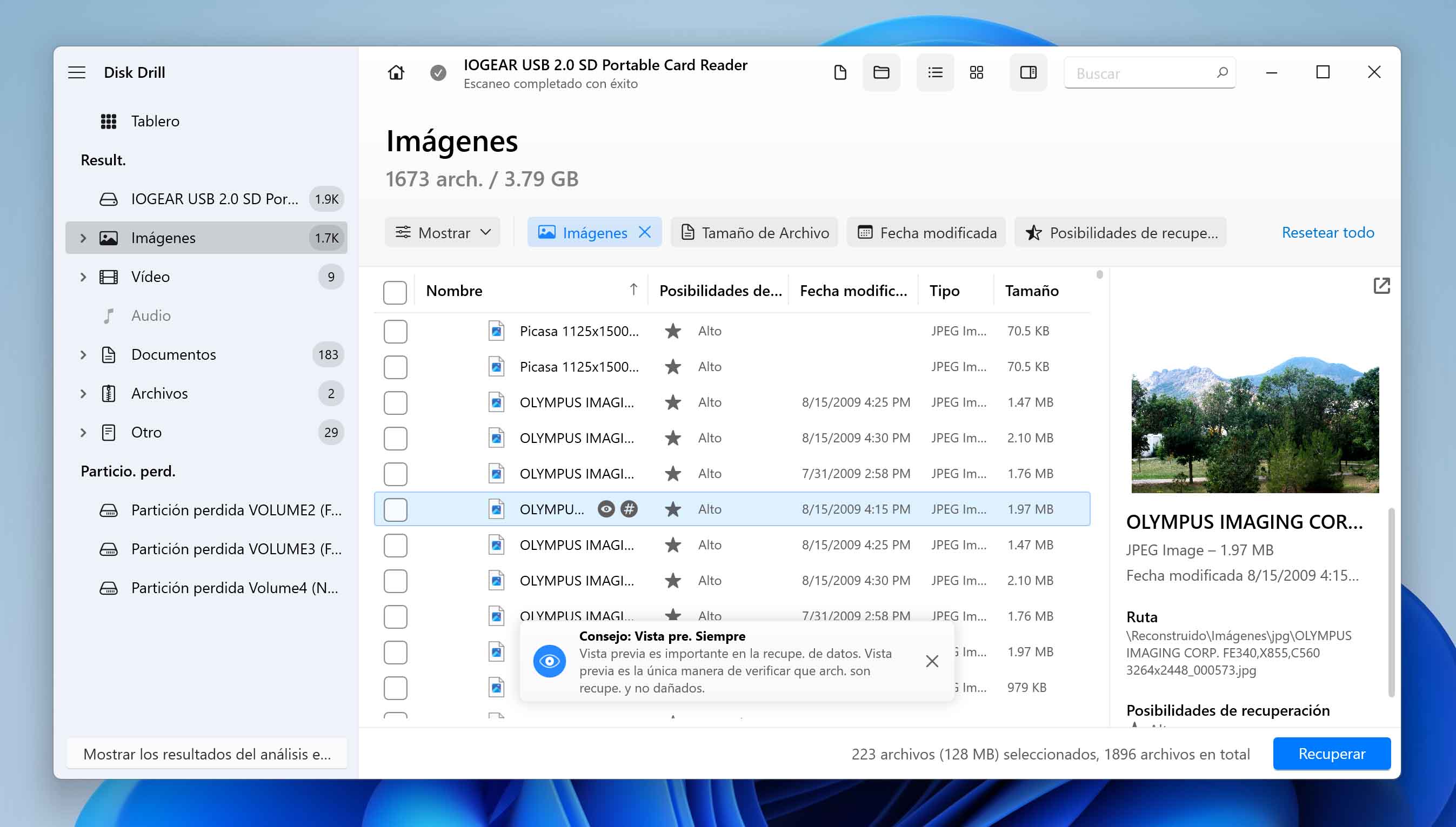
- Selecciona los archivos para la recuperación. Si has decidido recuperar solo archivos específicos, entonces necesitas marcar las casillas junto a los archivos para indicarle a Disk Drill que estos son los elementos que deseas recuperar.
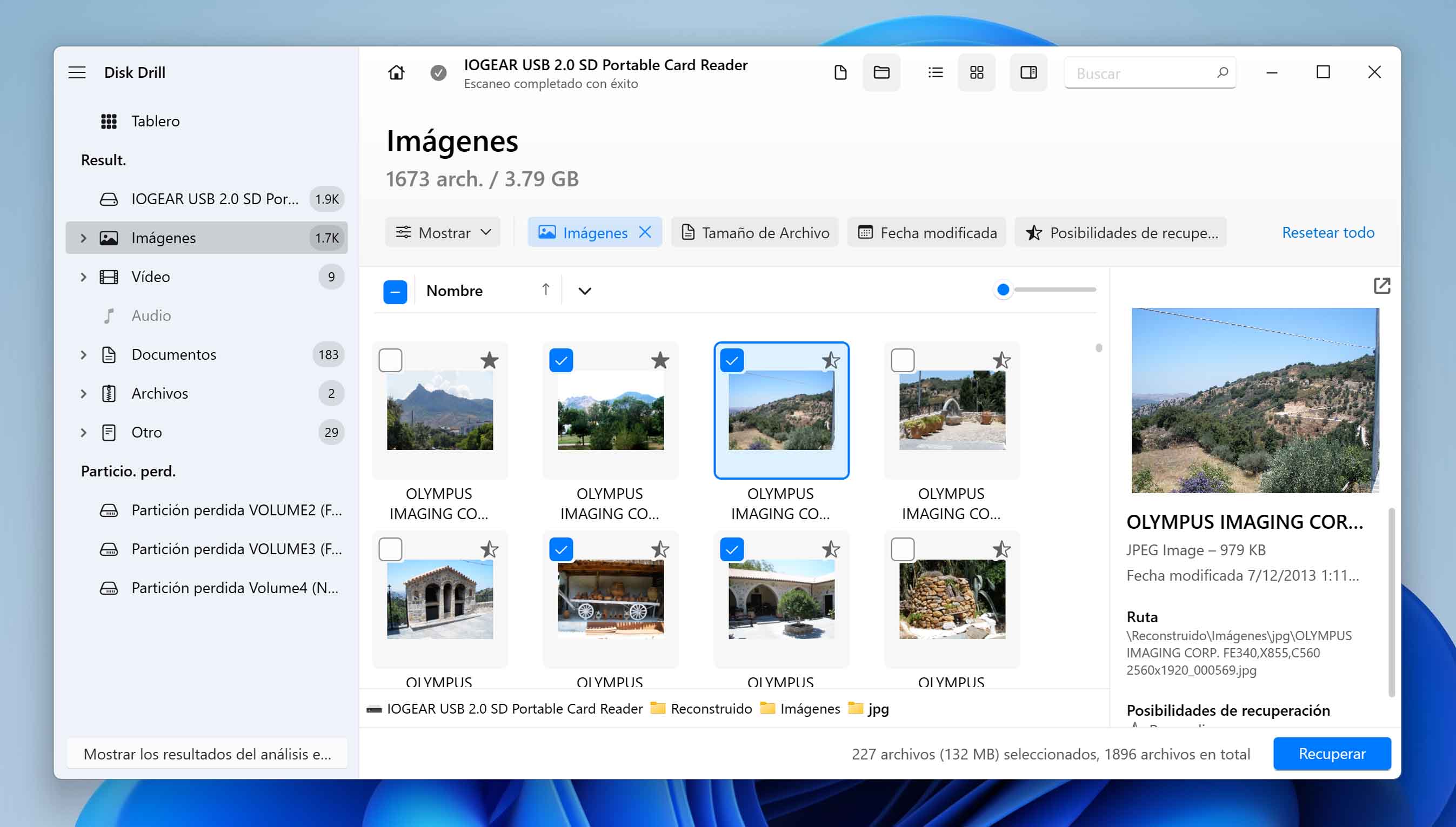
- Presiona el botón Recuperar y elige dónde te gustaría que Disk Drill guarde los archivos recuperados. Asegúrate de seleccionar un dispositivo de almacenamiento diferente a la tarjeta SD formateada, de lo contrario podrías sobrescribir los mismos archivos que intentas recuperar.
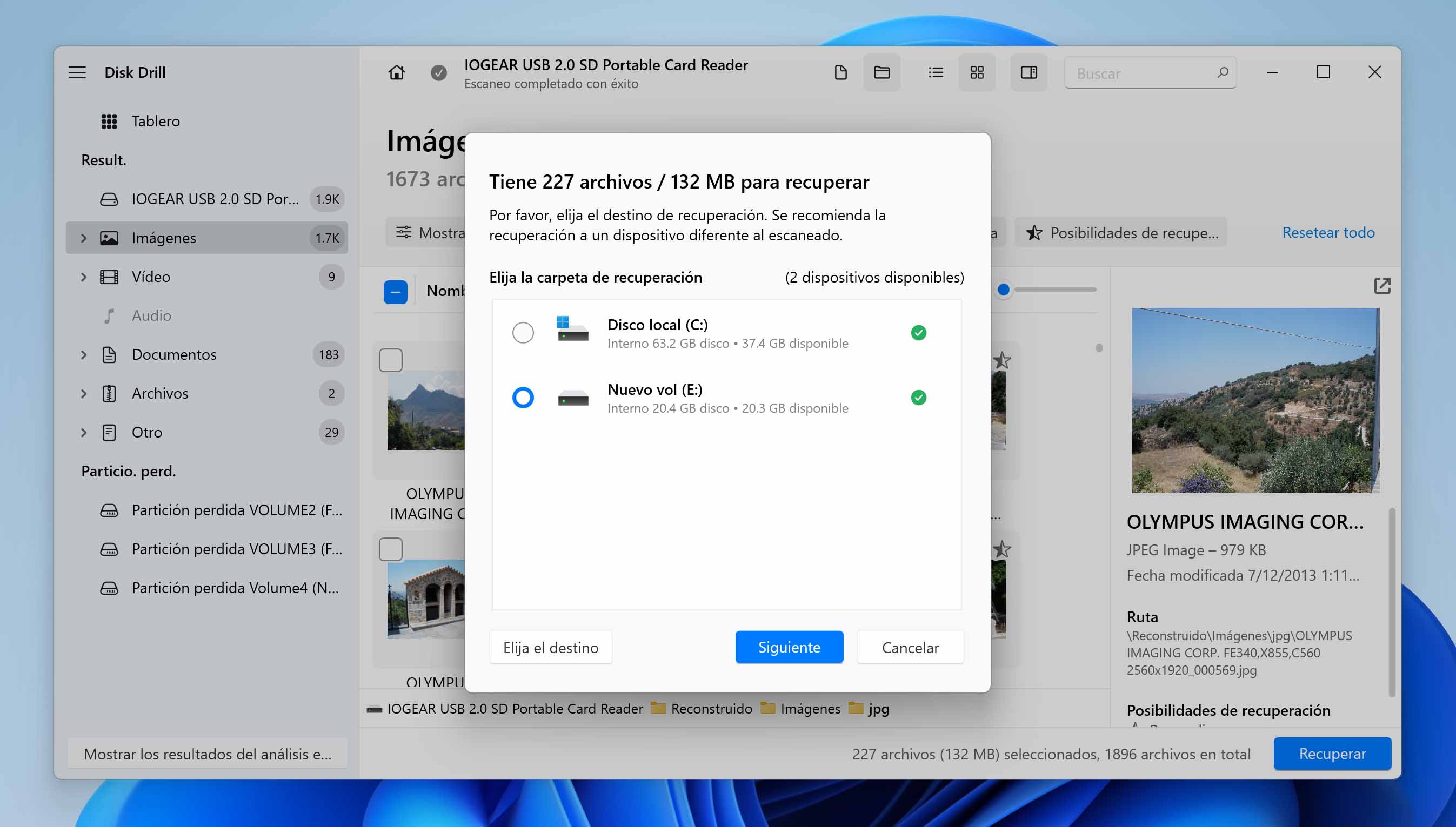
Con Disk Drill, recuperar el contenido de una tarjeta SD formateada no puede ser más sencillo. Lo mejor de todo es que puedes descargar Disk Drill gratis desde el sitio web oficial.
Actualmente, existen docenas, si no cientos, de programas de recuperación de datos para tarjetas de memoria disponibles para Windows y Mac OS X. Algunos de ellos te costarán un ojo de la cara, mientras que otros son gratuitos para descargar. Muchos solo manejan unos pocos formatos de archivo, pero los mejores admiten cientos. Hay soluciones de recuperación de datos tan complicadas que incluso los profesionales de TI tendrían dificultades para utilizarlas, y alternativas tan simples que puedes recuperar tus archivos en unos pocos clics—ya te haces una idea.
El desafío radica en encontrar un software que sea tanto efectivo como fácil de usar (también ayuda si es asequible y viene con una versión gratuita que puedas usar para determinar si tus datos son recuperables antes de sacar la tarjeta de crédito). Una excelente opción para usuarios tanto de Windows como de macOS es Disk Drill. Aquí te explicamos por qué Disk Drill destaca:
- 📄 Compatibilidad integral con formatos de archivo: Disk Drill recupera cientos de tipos de archivos, incluyendo fotos, videos, documentos, archivos comprimidos y más. Los formatos de fotos y videos RAW están especialmente bien soportados.
- 🦾 Algoritmos de recuperación potentes: Disk Drill incorpora múltiples métodos de recuperación que le permiten realizar análisis profundos de tarjetas SD formateadas.
- 🤗 Interfaz fácil de usar: El software cuenta con una interfaz intuitiva y simplificada, para que incluso aquellos sin conocimientos técnicos puedan usarlo con éxito.
- 💾 Compatibilidad con tarjetas SD en formato RAW: Disk Drill es excelente para manejar sistemas de archivos RAW, lo cual es común cuando las tarjetas SD están dañadas o mal formateadas.
- 🖼️ Capacidades de vista previa ilimitadas: Antes de proceder con el proceso de recuperación completo, Disk Drill permite a los usuarios previsualizar los archivos recuperables sin restricciones y de manera gratuita.
Método 2: Utiliza CHKDSK en un shell de comandos
Para comprobar y reparar cualquier error en un dispositivo de almacenamiento con CHKDSK, pulsa la tecla Windows + X y ejecuta el Símbolo del sistema o PowerShell. Allí, introduce lo siguiente para reparar el sistema de archivos dañado de tu tarjeta SD:
chkdsk /f LETRA_DE_DISPOSITIVO:
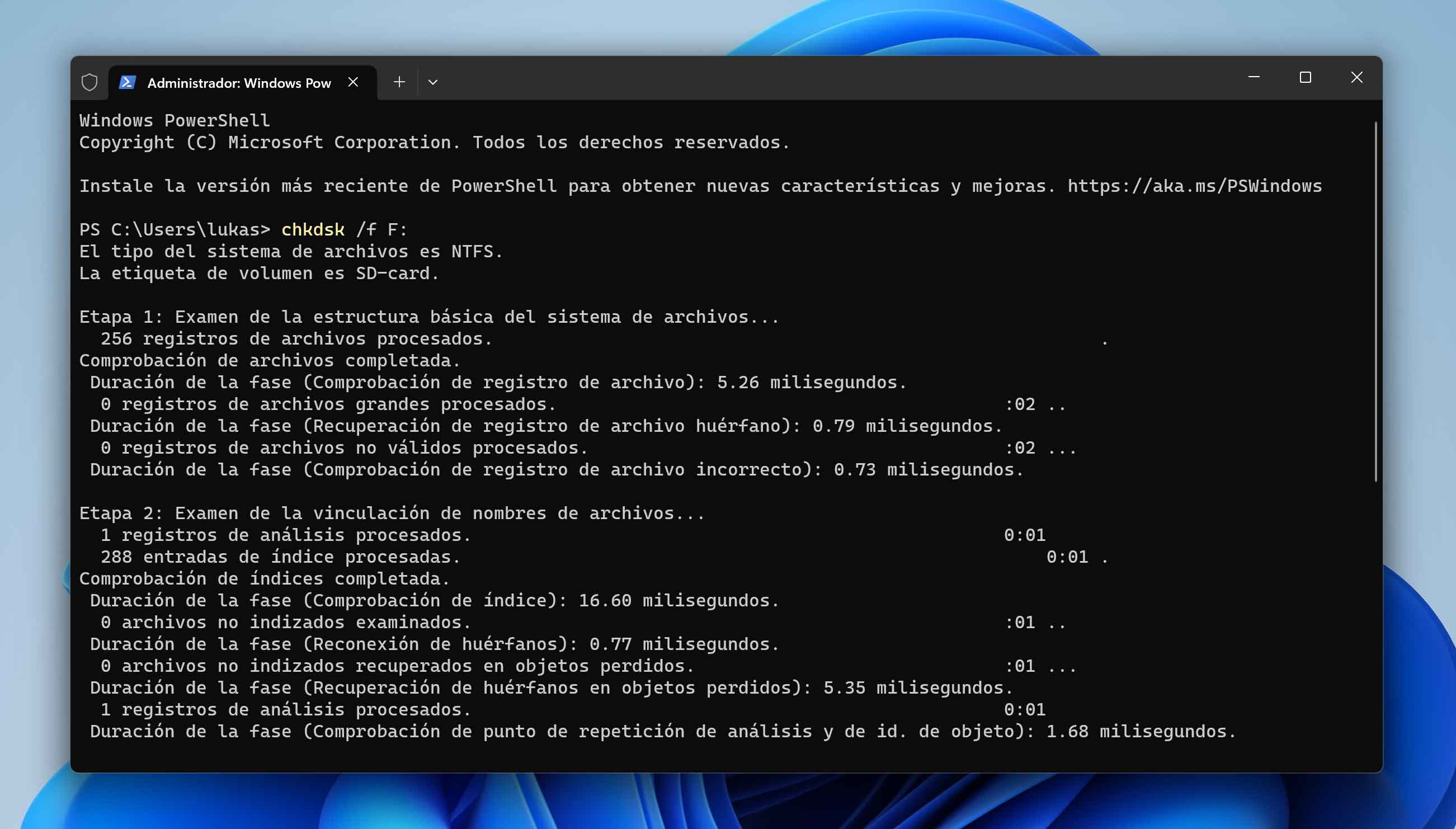
El interruptor /f configura CHKDSK no solo para encontrar e informar de errores en tu dispositivo de almacenamiento, sino también para intentar repararlos. Para dichos problemas, tendrías que utilizar en cambio el interruptor /r, como se indica a continuación:
chkdsk /r LETRA_DE_DISPOSITIVO:
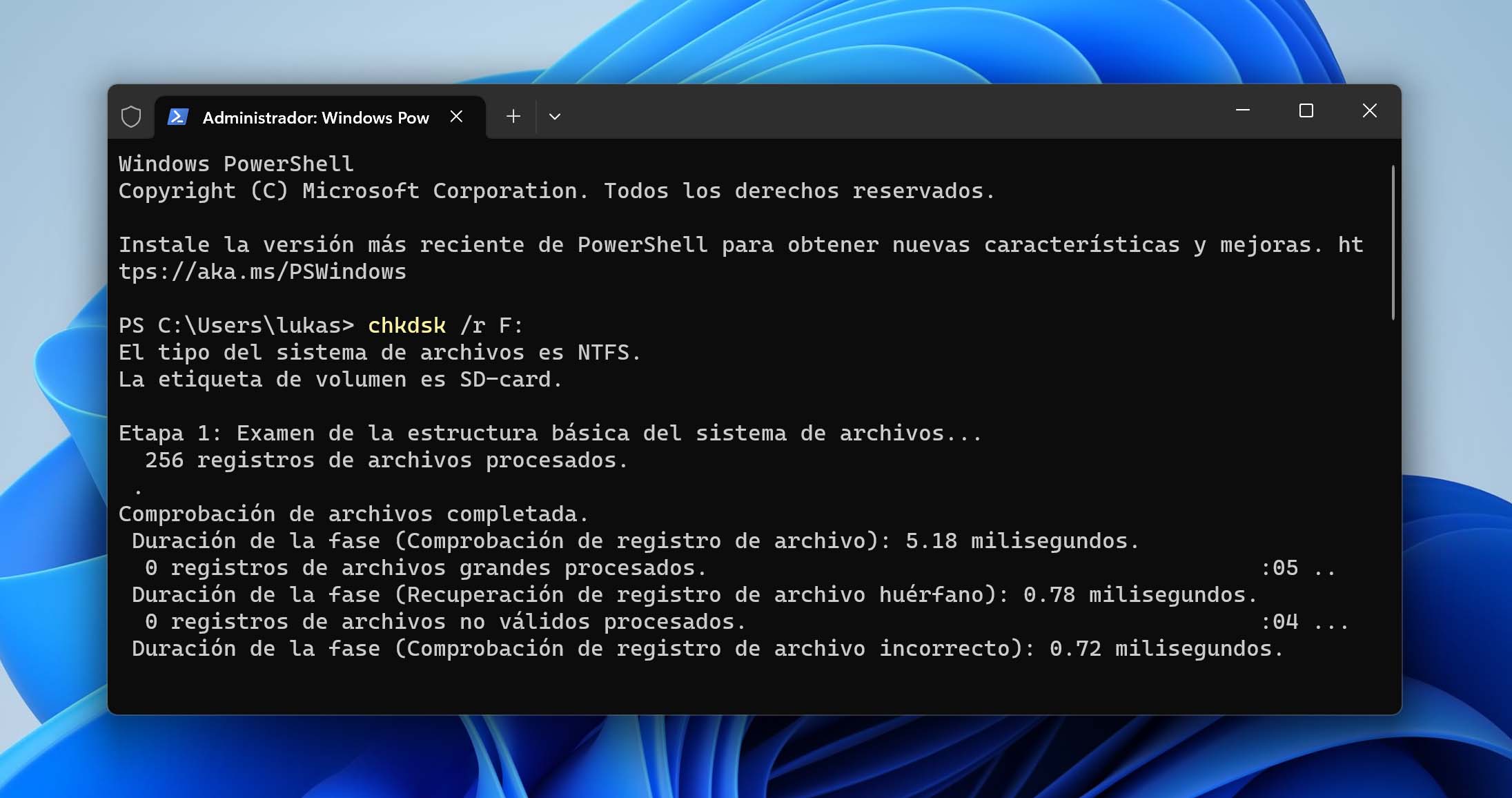
❗ No debes intentar reparar los sectores defectuosos de un dispositivo de almacenamiento antes de sacar tus archivos del mismo. Las herramientas como CHKDSK no reparan los sectores problemáticos. En lugar de eso, los marcan como “malos” para evitar que se utilicen -y, finalmente, que fallen y se pierdan datos- en el futuro. Sin embargo, eso significa que su contenido actual -partes de tus archivos- se perderá.
Por lo tanto, siempre debes utilizar una herramienta como Disk Drill para extraer tus preciados archivos de un dispositivo de almacenamiento defectuoso, como una tarjeta SD. Solo cuando estén a salvo deberías utilizar CHKDSK o cualquier solución similar para intentar “reparar” el dispositivo de almacenamiento para seguir utilizándolo.
Cómo recuperar datos de tarjeta SD formateada en Mac
Guardar tus ficheros desde una tarjeta SD formateada no solo es posible en los PC Windows. Si eres usuario de Mac, tienes un arsenal similar de opciones que puedes probar.
Método 1: Recuperar tus datos perdidos de tarjeta SD formateada con Disk Drill
Disk Drill es una de las mejores soluciones para recuperar tus ficheros de tarjetas SD formateadas en Mac. Comienza descargándotelo desde el sitio oficial e instalándolo como cualquier otra aplicación. Después, ejecútala.
- Elige tu tarjeta SD desde la lista principal de dispositivos de Disk Drill. Luego, haz clic en Búsqueda de datos perdidos en la parte inferior derecha de su ventana.
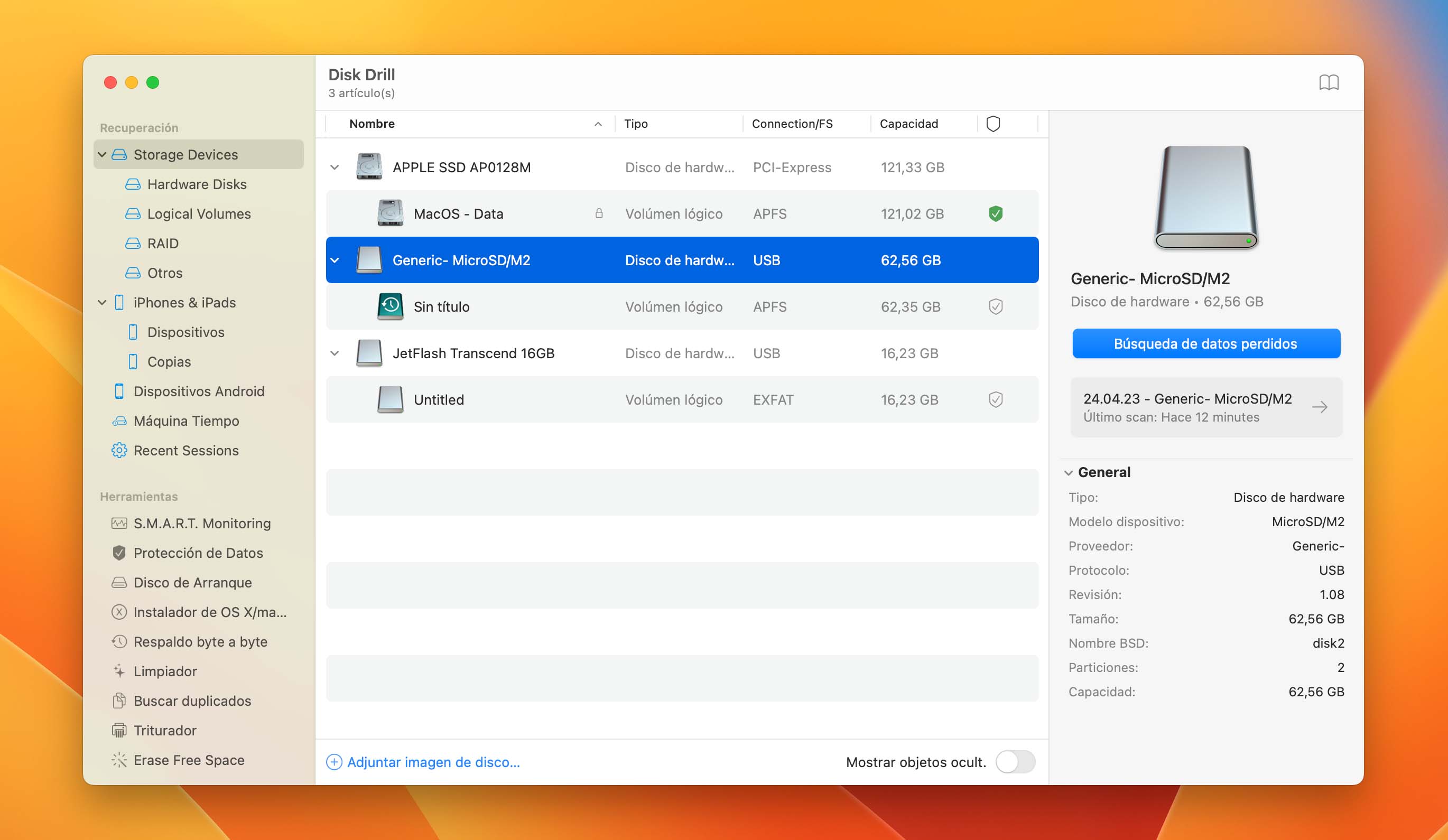
- Haz clic en Revisar objetos encontrados en la esquina superior derecha para verificar lo que Disk Drill ya ha encontrado. Sin embargo, al permitir que Disk Drill tenga el tiempo suficiente para completar su escaneo, maximizarás las posibilidades de localizar la mayor cantidad de archivos posible. Después de un escaneo inicial relativamente rápido, Disk Drill podría preguntarte si deseas escanear todo el disco. Este escaneo más detallado requiere más tiempo, pero suele ofrecer mejores resultados.
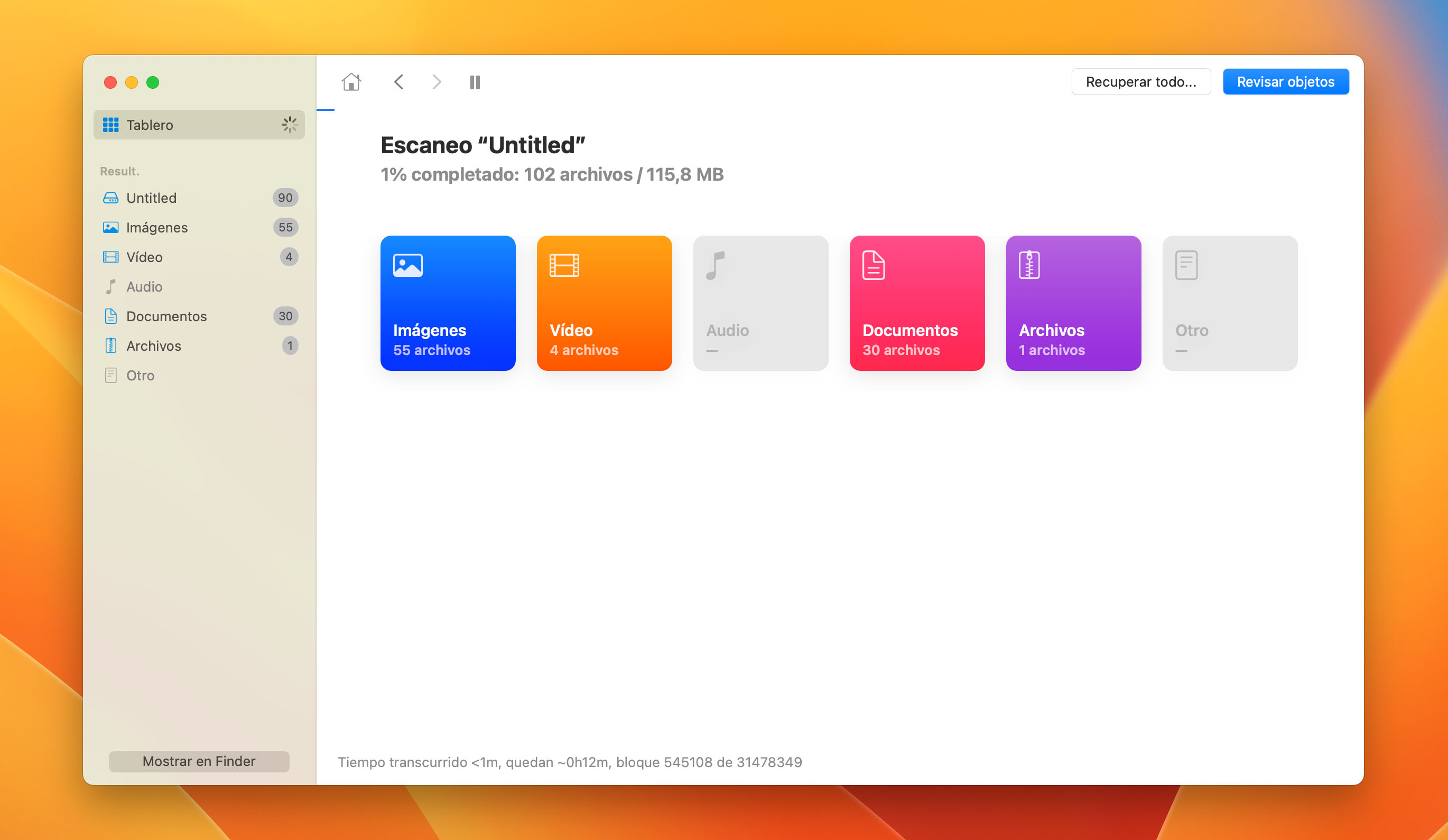
- Disk Drill puede agrupar los archivos encontrados por su tipo. De manera predeterminada, listará Todos los archivos, pero puedes reducir la lista desde el grupo de la izquierda. Puedes hacer clic en cualquier archivo para obtener más información sobre él. Disk Drill también mostrará una vista previa de formatos de archivo populares como documentos de texto e imágenes.
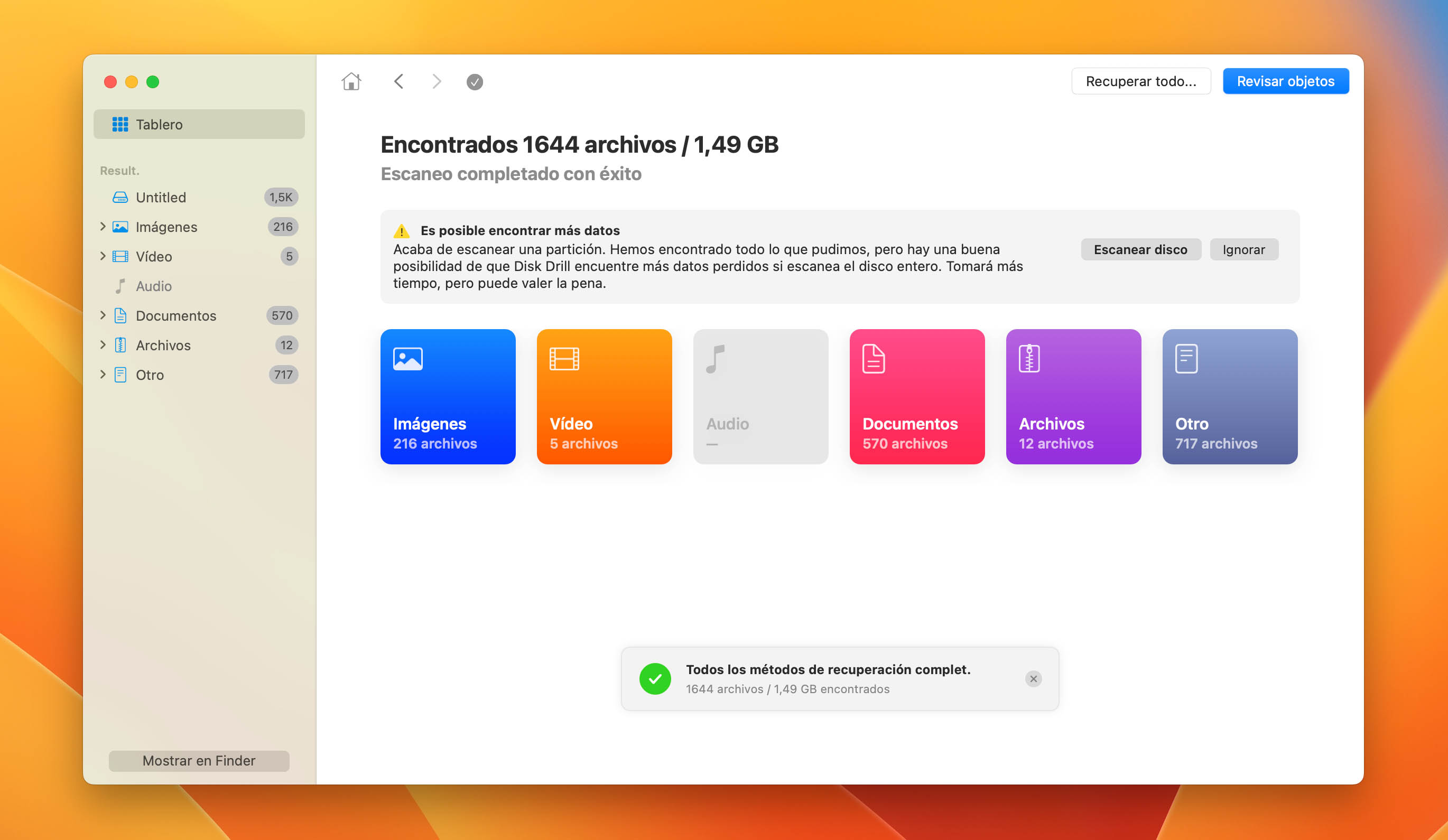
- Cuando localices los archivos que deseas recuperar, marca la casilla a la izquierda de cada uno para seleccionarlos. Luego, haz clic en Recuperar en la parte inferior derecha de la ventana de Disk Drill.
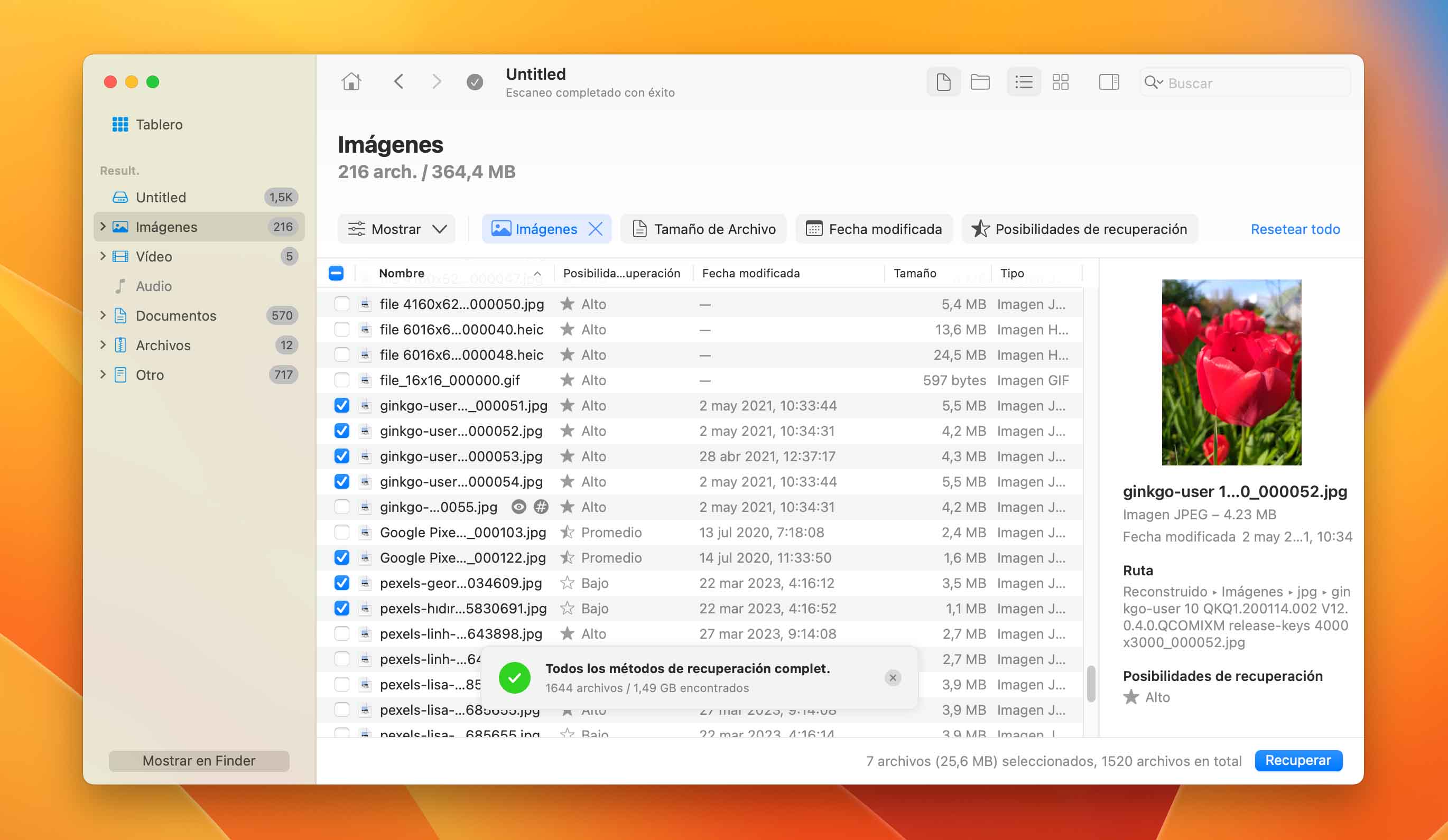
- Disk Drill te pedirá que elijas el destino para los archivos que vas a recuperar. Sigue las indicaciones y pronto los encontrarás en la ubicación seleccionada.
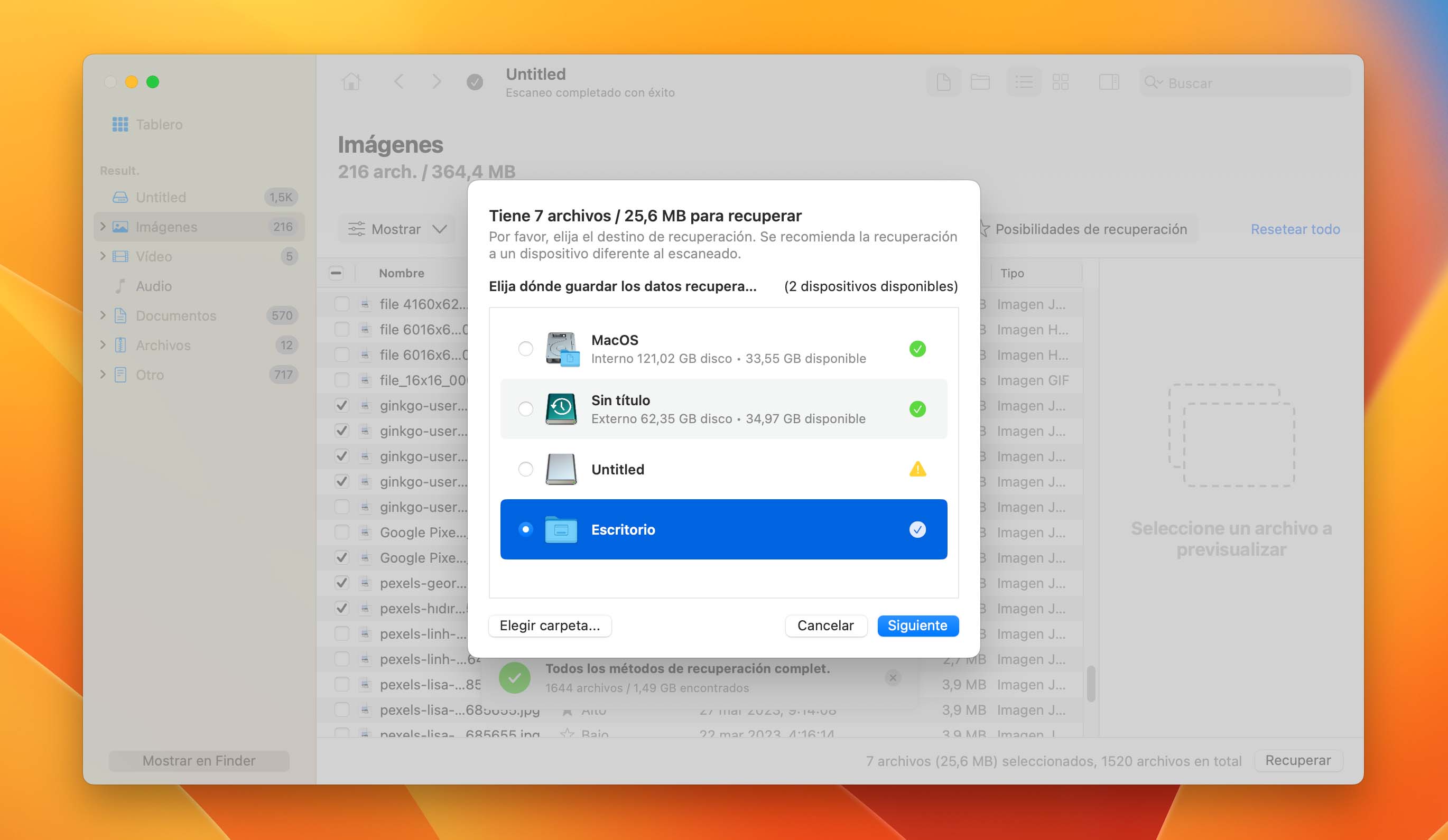
Método 2: Utilizar el Terminal para recuperar ficheros perdidos de una tarjeta SD formateada
Si prefieres una forma más práctica de recuperar los ficheros de tu tarjeta SD formateada en un Mac, puedes utilizar Photorec en el Terminal.
- Comienza descargando PhotoRec desde su sitio oficial. A continuación, descomprime el archivo descargado – nosotros lo hemos extraído a nuestro escritorio.
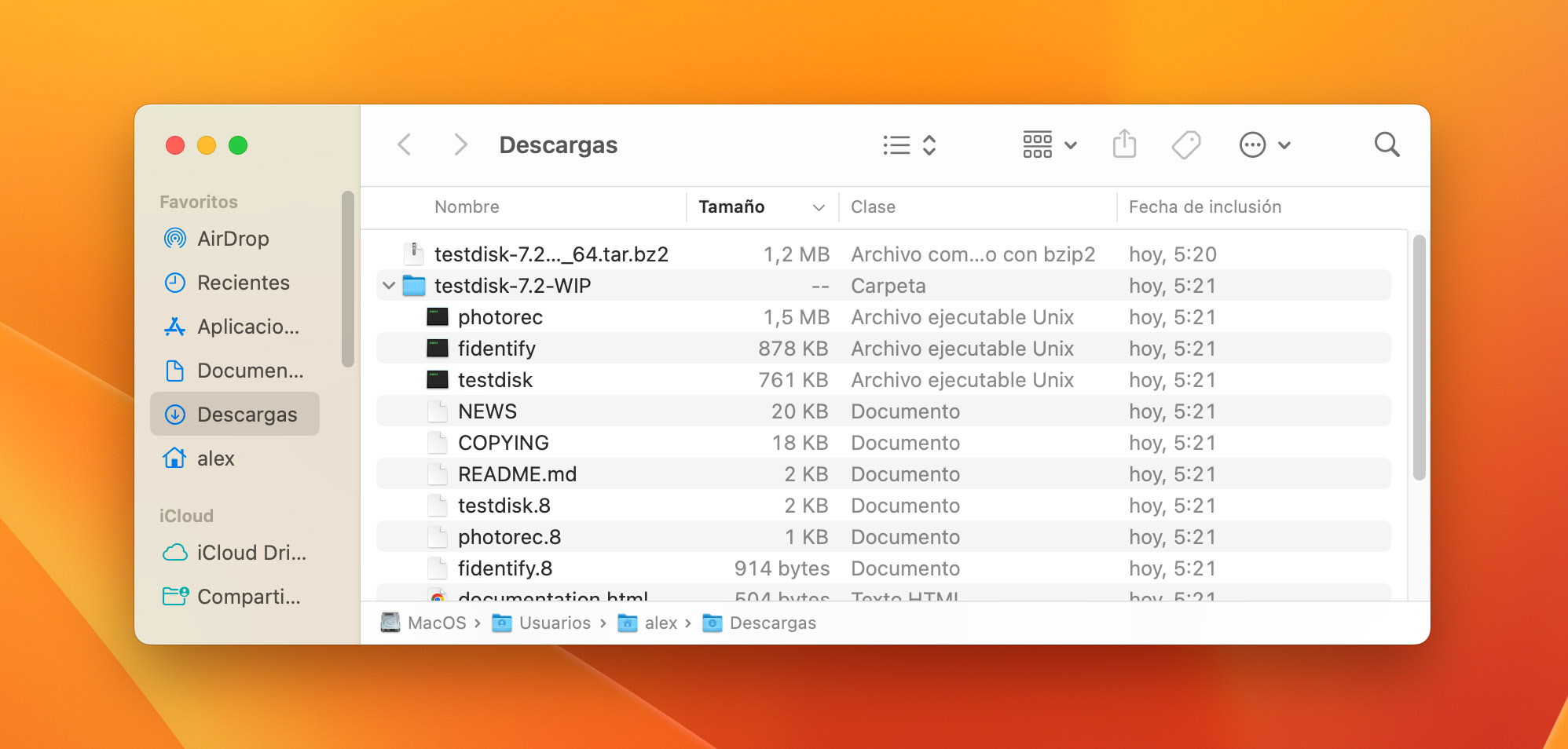
- Inicia la aplicación Terminal. Utiliza el comando CD (Cambiar Directorio) para moverte a la carpeta donde extrajiste TestDisk. A continuación, utiliza sudo ./photorec para ejecutar Photorec.
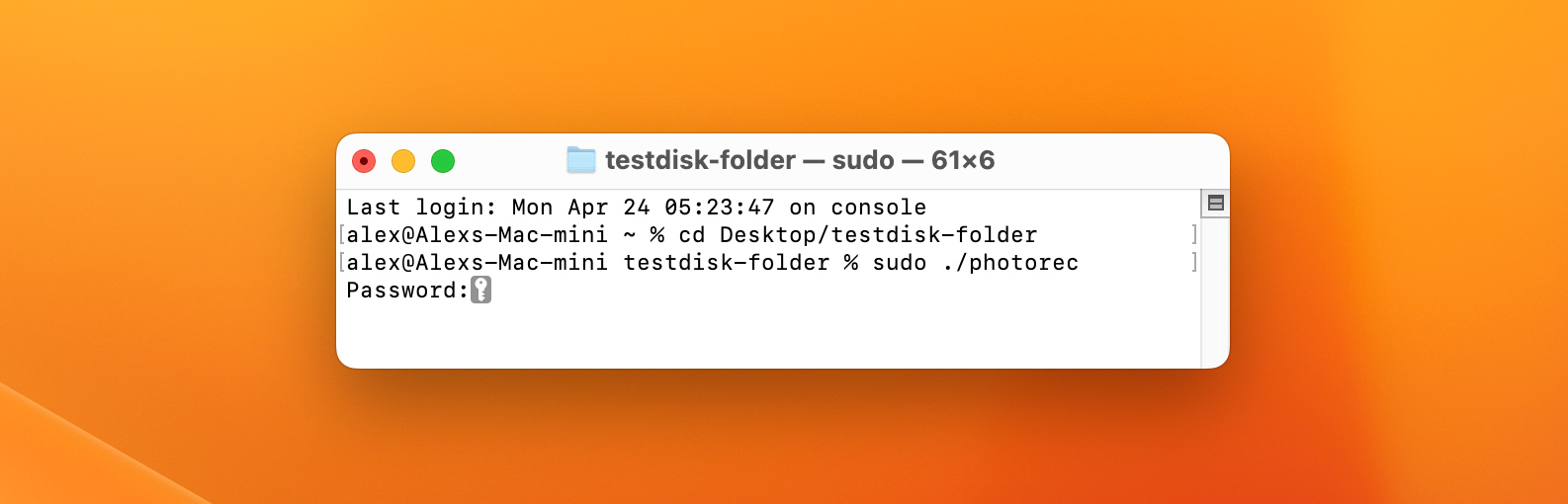
- Elige tu tarjeta SD de la lista de medios de Photorec, utilizando las teclas del cursor para resaltarla. Después, con Proceder seleccionado, pulsa Intro en tu teclado.
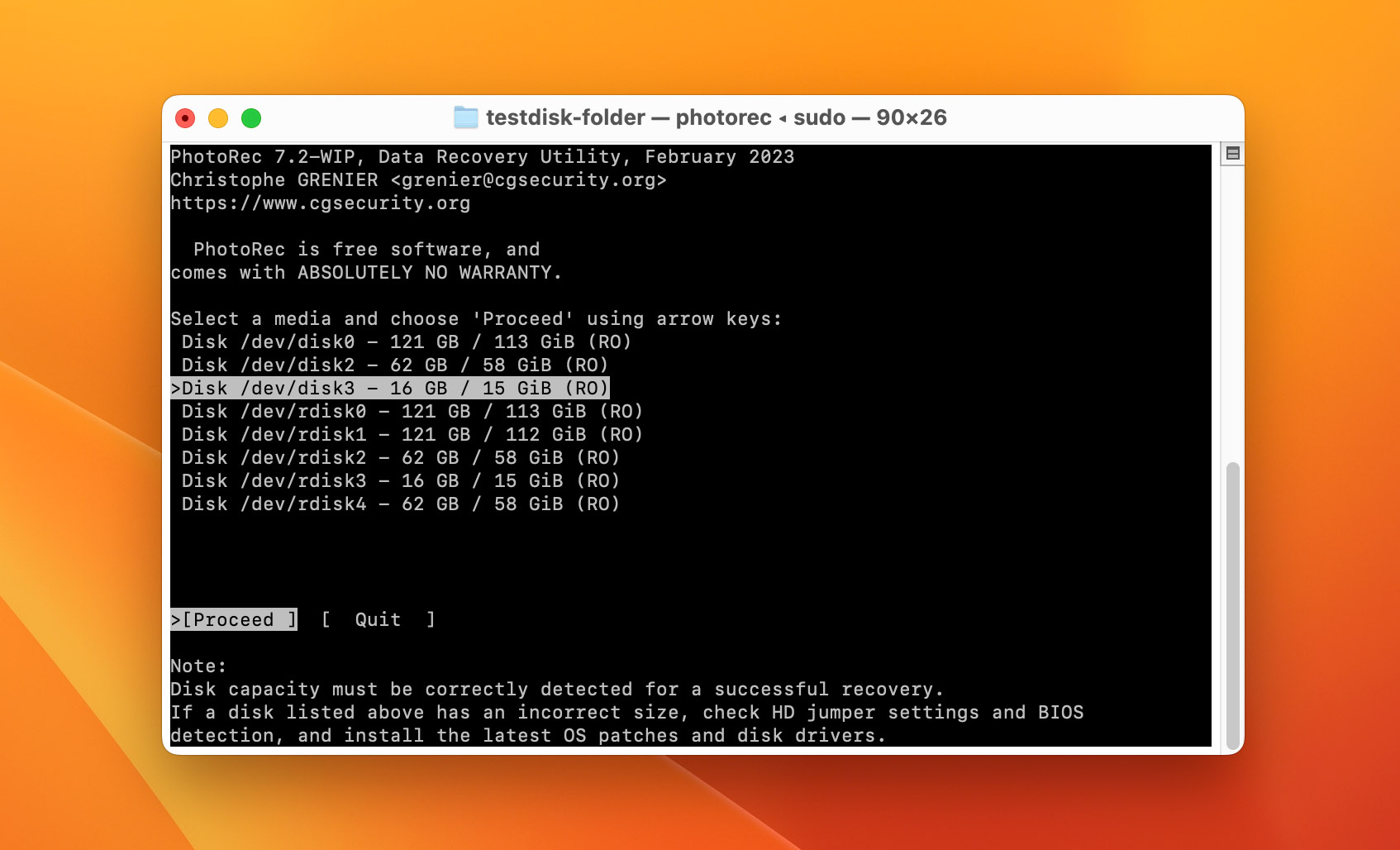
- Si Photorec detectó una partición existente, elígela y pulsa Intro con Búsqueda resaltado para analizarlo en busca de datos perdidos. Como alternativa, puedes seleccionar Sin partición para que Photorec escanee todo el dispositivo.
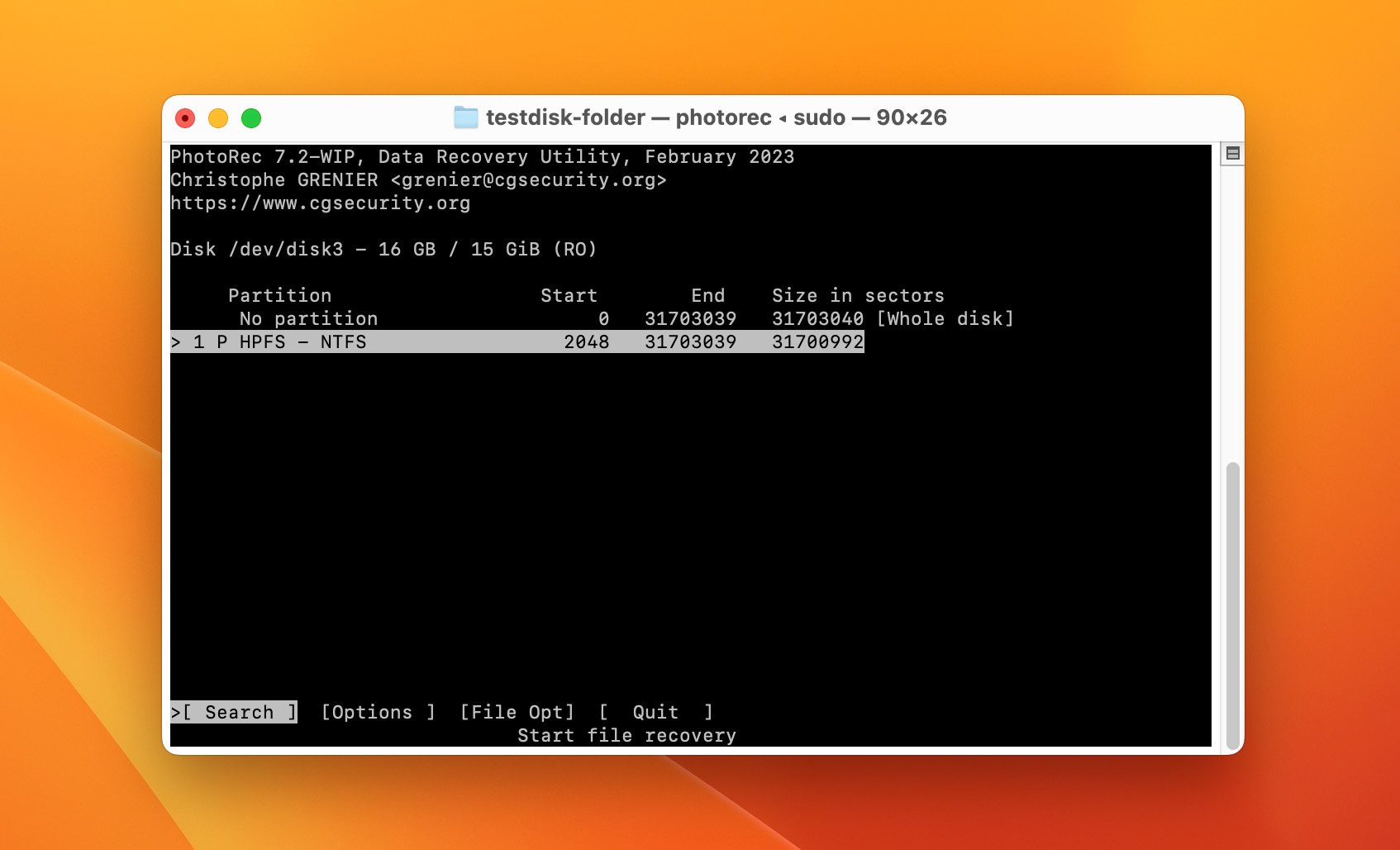
- Photorec te preguntará por el sistema de archivos del dispositivo. En la mayoría de los casos, probablemente querrás elegir Otro.
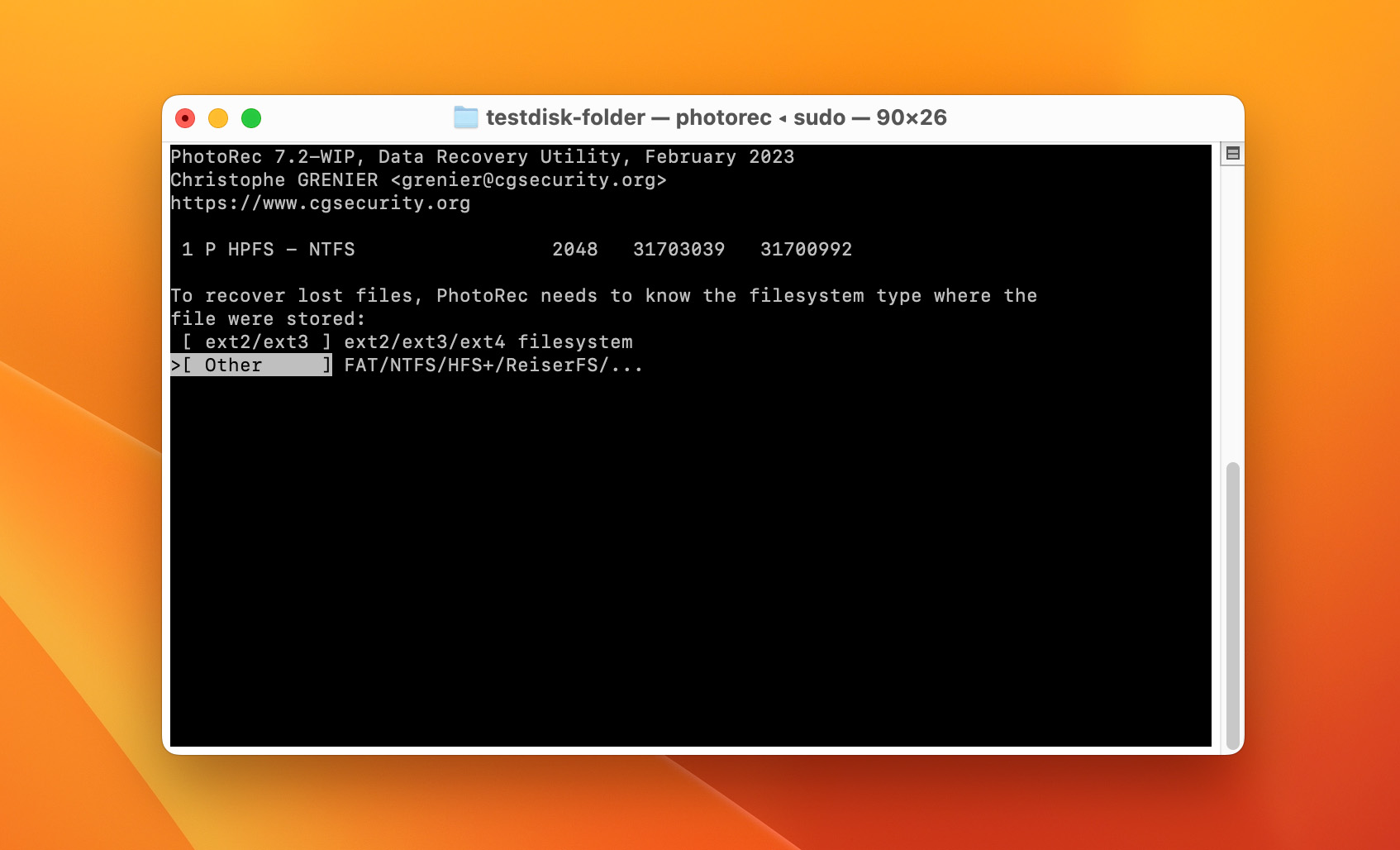
- Puedes hacer que Photorec realice un escaneo parcial o completo de la partición. Libre es más rápido, pero solo escanea el espacio no asignado. Entero es mucho más lento pero (normalmente) da resultados más amplios.
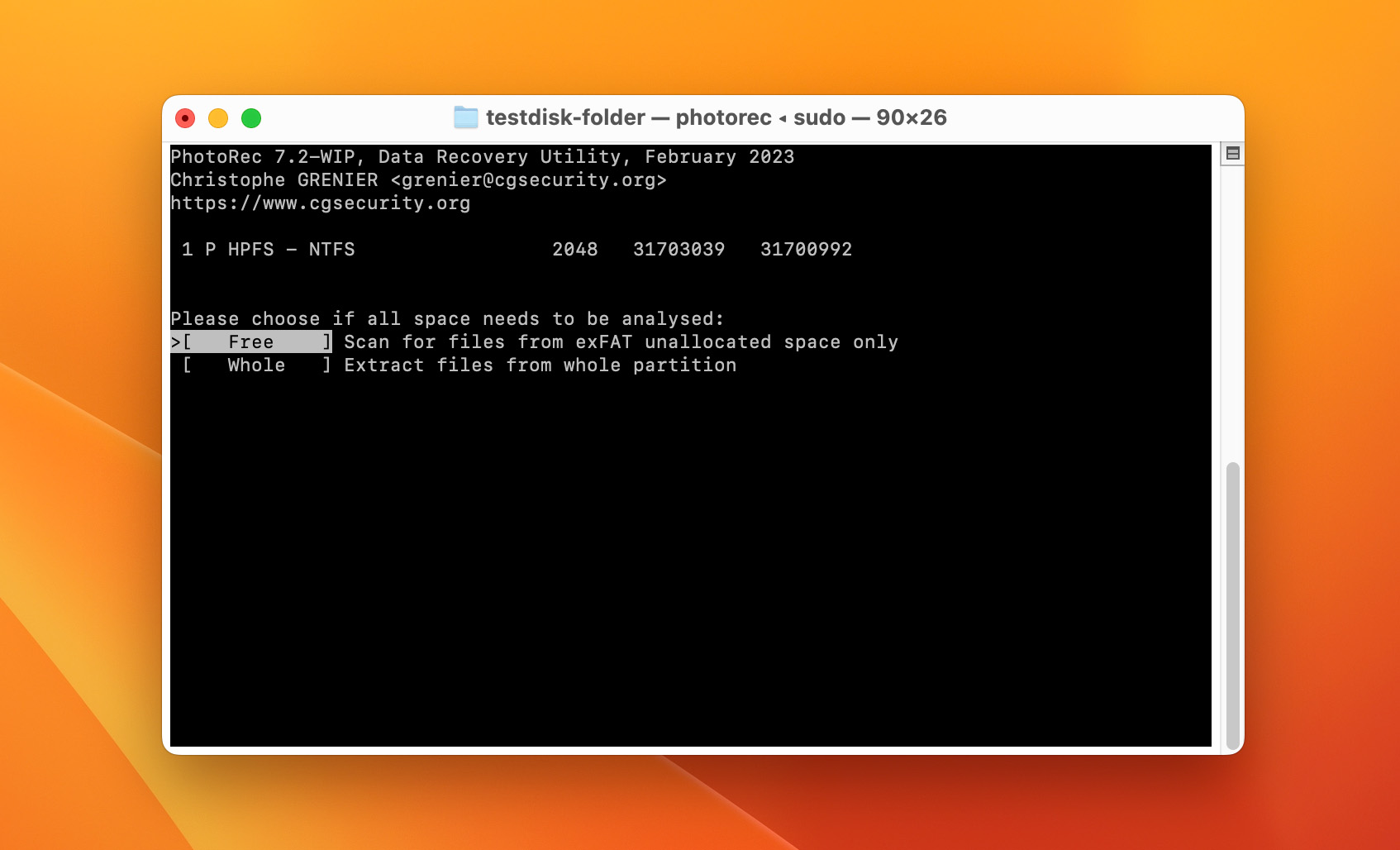 También tendrás que elegir el destino donde Photorec guardará los archivos recuperados. Usa las teclas de dirección e Intro para navegar por la lista de ficheros y carpetas. Pulsa C en tu teclado cuando estés dentro de la carpeta de destino deseada.
También tendrás que elegir el destino donde Photorec guardará los archivos recuperados. Usa las teclas de dirección e Intro para navegar por la lista de ficheros y carpetas. Pulsa C en tu teclado cuando estés dentro de la carpeta de destino deseada.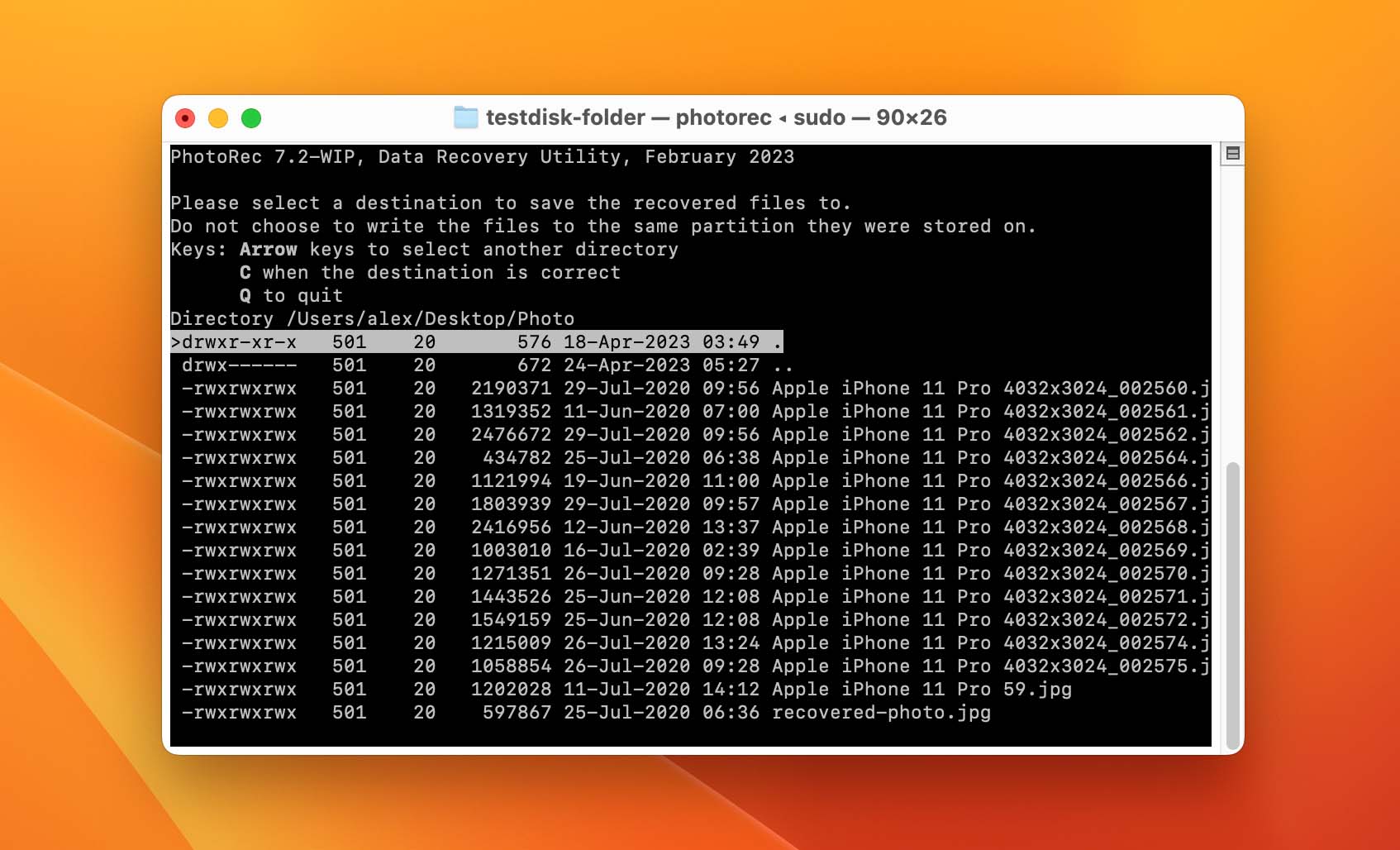
- Dale tiempo a Photorec para que complete el escaneo. Puedes pulsar Detener para interrumpir el escaneo, pero cuanto más tiempo le des, más archivos encontrará Photorec. Lo ideal es que lo dejes terminar.
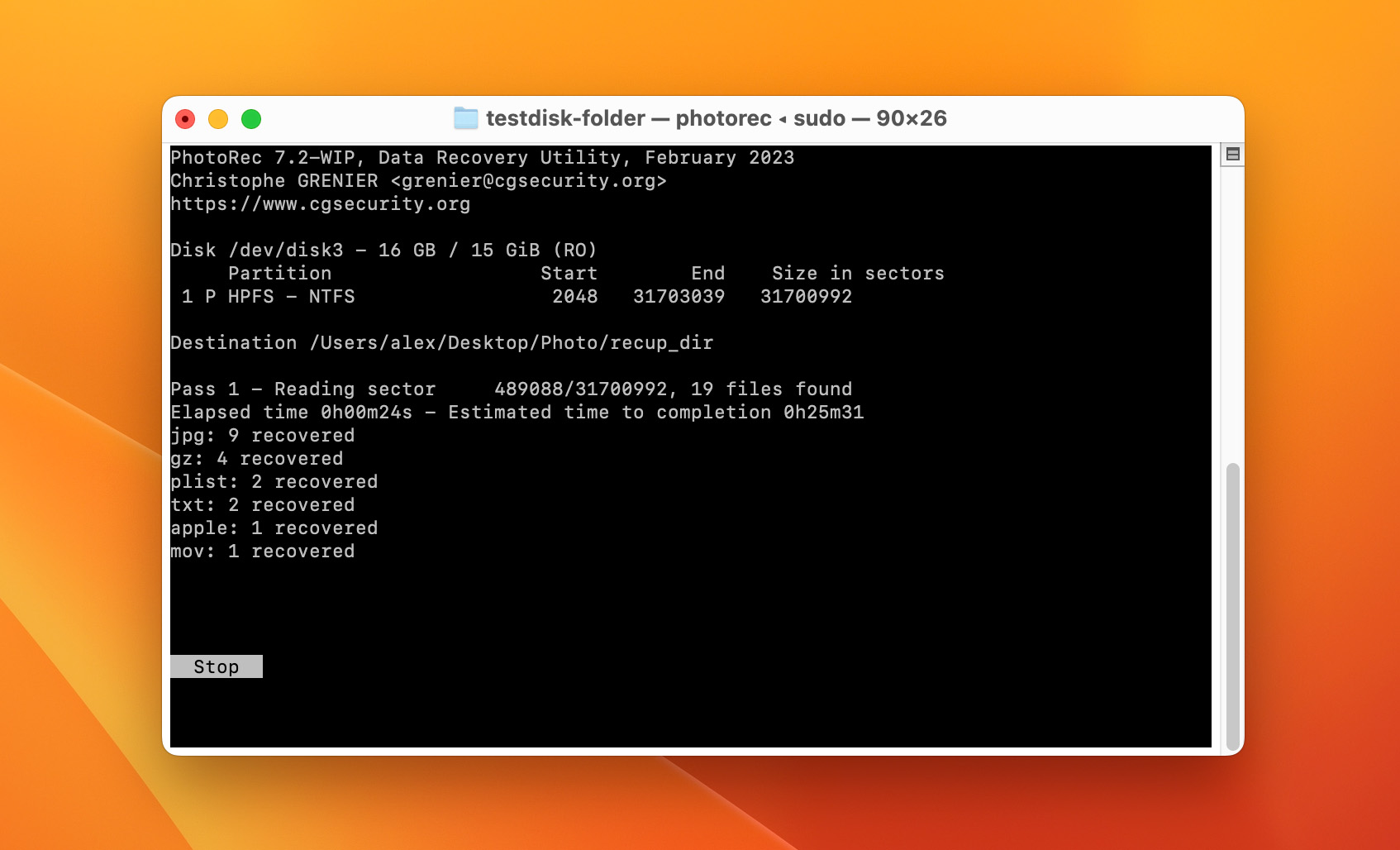
- Cuando finalice el proceso, Photorec presentará un resumen del número de archivos y de la carpeta de destino. Pulsa Intro en la única opción preseleccionada Salir para salir de la aplicación. Encontrarás todos los archivos recuperados por Photorec en la carpeta de destino que hayas seleccionado.
Cómo prevenir que una tarjeta SD se formatee
Que una tarjeta SD aparezca como formateada significa que tendrás que recuperar tus archivos perdidos, verificar si tiene errores y luego formatearla de nuevo para seguir utilizándola. Es un proceso que consume tiempo y es molesto. Por eso, es mejor minimizar las posibilidades de que el problema ocurra en primer lugar.
- ❌ Nunca saques abruptamente tu tarjeta SD de ningún dispositivo. En su lugar, selecciona cualquier opción disponible para desconectar de forma segura los medios extraíbles. Alternativamente, puedes apagar el dispositivo.
- 🔋 Asegúrate de que el dispositivo donde usas tu tarjeta SD, como tu cámara, esté completamente cargado.
- ⚡ No sigas utilizándolo hasta que la batería se agote por completo.
- 💾 No aceptes formatear tu tarjeta SD cuando un dispositivo te lo solicite, especialmente si tu tarjeta SD funciona bien en otro dispositivo, como tu PC. Si decides formatearla, asegúrate primero de haber hecho una copia de seguridad de todo su contenido en otro lugar.
- 👨⚕️ En tu PC, usa aplicaciones de antivirus y cortafuegos para protegerte de software malicioso y usuarios no autorizados. Nunca ejecutes aplicaciones no confiables de fuentes desconocidas, ya que podrían corromper tus dispositivos de almacenamiento.
- 🔥 A excepción de la brisa ocasional, los elementos no son amigos de tu tarjeta SD. Evita exponerla a calor, polvo o agua.
- 📦 Usa estuches de transporte y nunca tires tu tarjeta SD en el bolsillo junto con llaves, monedas u otras cosas que podrían arañarla, astillarla o doblarla.
- 🗑️ Si hay desgaste visible, tu tarjeta SD tiene muchos años o ha aparecido como formateada o en formato RAW nuevamente en el pasado, es momento de reemplazarla.
Conclusión
Como hemos visto, aunque tu tarjeta SD aparezca como formateada, hay esperanza de que puedas salvar tus archivos de la misma. Además, es posible que puedas “repararla” y seguir utilizando tu tarjeta SD tal y como lo hacías antes.
Aun así, debes estar atento, sobre todo si la misma tarjeta SD ha fallado en el pasado. No juegues con tus preciados archivos. Al menor indicio de fallo inminente, haz una copia de seguridad y compra una nueva tarjeta SD lo antes posible.
Gracias a herramientas ingeniosas como Disk Drill, la recuperación puede ser siempre una opción y te parecerá pan comido. Sin embargo, evitar perder tus ficheros y datos siempre es lo más sensato.
Preguntas Frecuentes
Puedes utilizar un programa para recuperar datos de tarjeta SD formateada, como Recuva o Disk Drill, para recuperar fotos de una memoria SD formateada o cualquier otro dato o archivo. Estos programas utilizan algoritmos avanzados para escanear las tarjetas SD y recuperar los archivos eliminados. Instala el programa en tu ordenador, conecta la tarjeta SD formateada al ordenador y ejecuta el software de recuperación. Sigue las instrucciones proporcionadas por el software para recuperar la SD formateada y tus archivos perdidos.
Para recuperar una tarjeta SD formateada y sus archivos desde un teléfono móvil, puedes seguir estos pasos:
- Deja de utilizar la tarjeta SD. Utilizar la tarjeta aumenta aún más el riesgo de sobrescribir los archivos eliminados, haciéndolos permanentemente irrecuperables.
- Utiliza una aplicación de recuperación de datos. Hay muchas aplicaciones de recuperación de datos disponibles en las App Stores, tales como DiskDigger, EaseUS MobiSaver y Wondershare Dr. Fone. Descarga e instala la aplicación de recuperación de datos en tu teléfono móvil.
Cuando se formatea una memoria, los datos del dispositivo de almacenamiento no se borran inmediatamente. Por el contrario, el sistema operativo marca el espacio ocupado anteriormente por los archivos como disponible, lo que permite que los datos nuevos se sobrescriban sobre los datos antiguos. Así que, en muchos casos, es posible recuperar archivos de una memoria o dispositivo de almacenamiento formateado utilizando software o servicios especializados de recuperación de datos.
Sí, existen aplicaciones para recuperar datos de tarjeta sd formateada en Android que te permiten recuperar archivos de una tarjeta SD formateada sin necesidad de un ordenador. Una de estas aplicaciones se llama Disk Digger, y puedes encontrarla en Google Play Store.